Hàm PRODUCT trong Excel Hàm tính tích các số
Hàm PRODUCT là hàm nhân trong Excel. Sử dụng hàm Excel này như thế nào? Hãy cùng Eballsviet.com tìm hiểu cách dùng hàm PRODUCT trong Excel nhé!
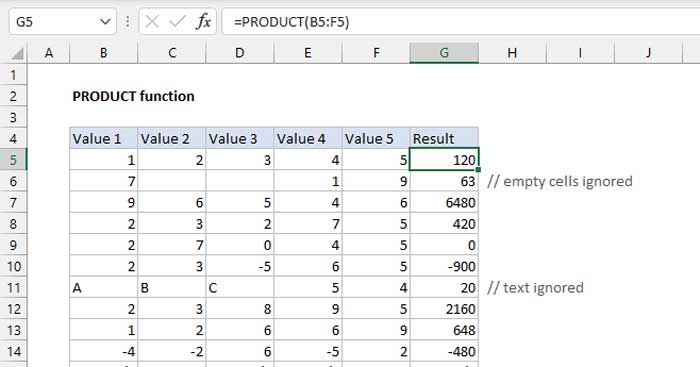
Mọi điều cần biết về hàm PRODUCT trong Excel
Hàm PRODUCT trong Excel trả về tích của các đối số được cung cấp. Hàm Excel này hữu ích trong trường hợp bạn cần nhân nhiều ô với nhau. Công thức =PRODUCT(A1:A3) giống như = A1 * A2 * A3.
- Mục đích sử dụng: Nhân các số cần thiết.
- Giá trị trả về: Tích của các số được cung cấp.
- Công thức PRODUCT trong Excel: =PRODUCT (number1, [number2], ...). Trong đó:
- Number1 - Số hay phạm vi nhân đầu tiên.
- Number2 - (Tùy chọn) Số hay phạm vi nhân thứ hai.
- Hàm PRODUCT hỗ trợ Excel 2003 trở lên.
Lưu ý khi dùng hàm PRODUCT trong Excel
Hàm PRODUCT trong Excel trả về tích của các số được cung cấp dưới dạng đối số. Do có thể nhận một dãy ô là một đối số, PRODUCT hữu ích khi bạn muốn nhân nhiều ô với nhau.
Hàm PRODUCT trong Excel có thể nhân tối đa tới 255 đối số khác nhau. Các đối số có thể là một hằng số được mã hóa cứng, một tham chiếu ô hoặc một mảng. Microsoft Excel sẽ nhân tất cả các số trong đối số được cung cấp, bỏ qua ô trống và giá trị văn bản.
Ví dụ cách dùng hàm PRODUCT trong Excel
Hàm PRODUCT trong Excel trả về tích của các đối số được nhân với nhau:
=PRODUCT(3,8) // trả về 24
=PRODUCT(3,8,4) // trả về 96PRODUCT nhân toàn bộ giá trị số với nhau, các công thức tương đương với:
=PRODUCT(A1:A5)
=PRODUCT(A1,A2,A3,A4,A5)
=PRODUCT(A1:A2,A3:A5)PRODUCT bỏ qua giá trị text và ô trống. Công thức bên dưới sẽ trả về cùng một kết quả với tất cả các ô chứa giá trị số:
=PRODUCT(A1:A5)
=A1*A2*A3*A4*A5Tuy nhiên, công thức thứ hai sẽ trả về 0 nếu có bất kỳ ô trống và một lỗi #VALUE! nếu có ô chứa text.
Tóm lại, khi dùng hàm PRODUCT trong Excel, bạn cần nhớ:
- Các số có thể được cung cấp dưới dạng đơn lẻ hoặc theo dãy.
- PRODUCT có thể nhân tối đa 255 đối số.
- Chỉ nhân các số theo dãy hoặc tham chiếu.
- Các ô trống, giá trị logic và text trong dãy hoặc tham chiếu bị bỏ qua.
Theo Nghị định 147/2024/ND-CP, bạn cần xác thực tài khoản trước khi sử dụng tính năng này. Chúng tôi sẽ gửi mã xác thực qua SMS hoặc Zalo tới số điện thoại mà bạn nhập dưới đây:
Xem thêm bài viết khác
-

Top mẫu bảng tính Excel giúp bạn quản lý tài chính hữu ích
-

Giới thiệu một tác phẩm về lòng yêu nước và những công dân gương mẫu
-
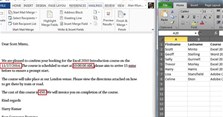
3 cách sửa lỗi định dạng số khi dùng Mail Merge trong Microsoft Word
-
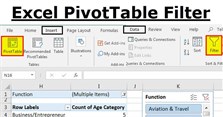
Học Excel - Bài 32: Lọc dữ liệu trong PivotTable
-
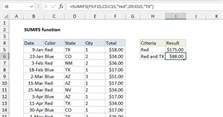
Hàm SUMIFS trong Excel
-
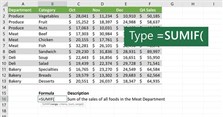
Hàm SUMIF trong Excel
-
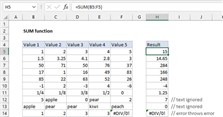
Hàm SUM trong Excel
-
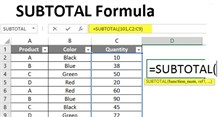
Hàm SUBTOTAL trong Excel
-

Hàm ROUND trong Excel
-
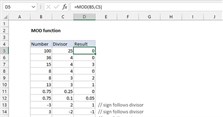
Hàm MOD trong Excel
-
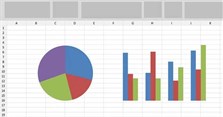
Cách tính phần trăm trong Excel












 TOP
TOP
 Internet
Internet
 Chụp, chỉnh sửa ảnh
Chụp, chỉnh sửa ảnh
 Thủ thuật Game
Thủ thuật Game
 Tin học Văn phòng
Tin học Văn phòng
 Mobile
Mobile
 Lời bài hát
Lời bài hát
 Thủ thuật Facebook
Thủ thuật Facebook
 Mạng xã hội
Mạng xã hội








